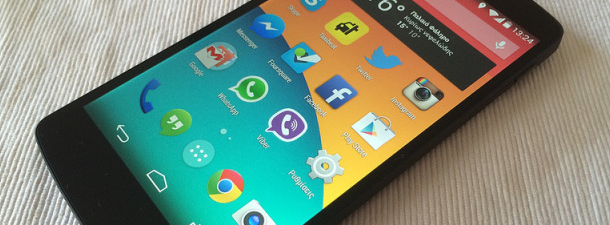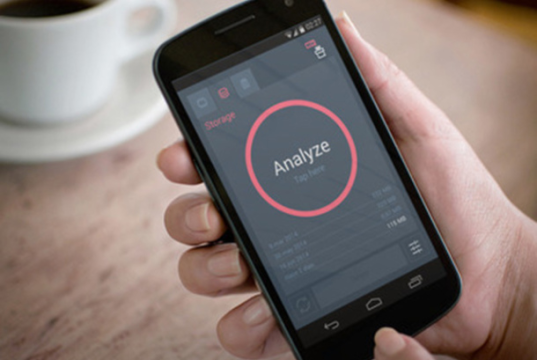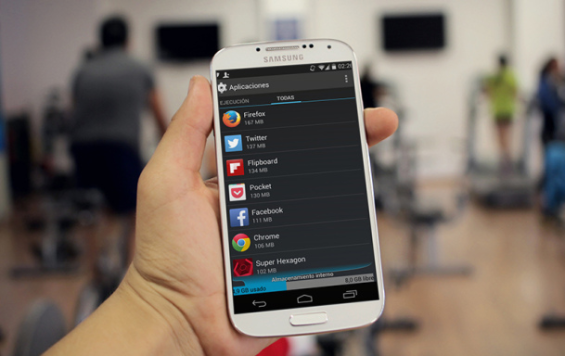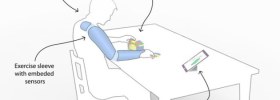Se cada vez que você instala um novo aplicativo ou tira uma foto seu celular chora porque não tem mais espaço, você pode estar desperdiçando a maior parte, contamos como liberar um pouco para continuar guardando dados.
Os telefones celulares na sua maioria têm espaço de armazenamento limitado, em alguns casos, você pode usar um cartão microSD para adicionar alguns megabytes extras de espaço, mas muitos smartphones modernos não permitem expansão de memória. Também é importante lembrar o espaço real disponível, 8GB nunca são 8GB, nem 16 são realmente 16, sempre é um pouco menos, e o sistema operacional ocupa uma parte.
Por isso, é importante que ao comprar um, este tenha capacidade suficiente dependendo do uso que vamos dar. Sempre podemos usar o armazenamento na nuvem como alternativa, mas para isso dependemos completamente de uma conexão com a Internet, o que pode ser um problema às vezes. Se seu telefone estiver ficando sem espaço, você pode tentar vários métodos para fazer uma limpeza e eliminar o desnecessário. Contamos algumas maneiras de fazê-lo.
A maneira mais fácil: usando um aplicativo
Existem aplicativos Android para virtualmente tudo que você precisa, pelo que podemos usar algum que permita analisar a memória do seu dispositivo, e também liberar espaço sem que o usuário tenha que fazer muito. Alguns muito bons são:
Clean Master. Este aplicativo tem quase 5 estrelas, graças a mais de 31 milhões de usuários que o qualificaram; é realmente muito bom, remove aplicativos que você não usa mais, procura arquivos residuais, esvazia o cache e os arquivos temporários. Também tem um antivírus e um otimizador de memória, se você precisar.
The Cleaner é meu aplicativo favorito deste tipo, é um dos em um para limpar sua memória, tanto a de armazenamento como a RAM. Ele tem uma interface muito agradável e é extremamente fácil de usar. Além disso, também analisa os aplicativos instalados e permite que você esvazie o cache de cada aplicativo individualmente. É bastante rápido e eficiente.
CCleaner: o mesmo aplicativo que já é lendário entre os usuários do Windows está disponível para Android já faz algum tempo. É um limpador perfeito, rápido e fácil. Ele deixa você liberar RAM e espaço de armazenamento, esvaziar arquivos temporários, cache de aplicativos, e também fornece informação do sistema.
O método doloroso: a mão
Se você não deseja instalar nenhum aplicativo, você pode sempre verificar as configurações do seu Android para ver o que você pode otimizar.
Mover aplicativos para o cartão SD (se houver): Embora isso aconteça de forma automática em versões mais recentes do Android, alguns aplicativos não se movem e temos que fazê-lo manualmente. Vá para Configurações > Armazenamento > Aplicativos, e na lista de aplicativos você pode verificar quais foram movidos para o cartão SD.
Apagar o cache: seguindo os mesmos passos que acabamos de mencionar, limpar o cache para cada aplicativo, isso não afeta seus dados armazenados, a única coisa é que na próxima vez demorará um pouco mais de tempo para abrir. Você também pode apagar os dados, mas isto eliminará todas as configurações específicas desse aplicativo, incluindo seu login.
Desinstalar aplicativos: confira a lista de aplicativos e veja qual deles você não está usando ou usa muito pouco. Depois, vá novamente à lista de aplicativos dos passos anteriores e desinstale os que não precise mais.
Eliminar arquivo multimídia: nos smartphones guardamos fotos e vídeos e estes muitas vezes necessitam de muito espaço, especialmente se tiverem uma alta resolução. Você pode tirar todos ou pelo menos a maioria, e armazená-los na nuvem, em um computador ou um disco rígido portátil. Para fazer o upload na nuvem, você pode usar aplicativos como o Dropbox ou Copy que sobem tudo automaticamente, e se você quiser mover dados para um disco físico, é questão de conectar seu celular através do cabo USB, ou usar ferramentas como Pushbullet ou AirDroid.
Foto: johnkarakatsanis